
こんにちは、ヒーニョンです。
皆さんEvernoteって使っていますか? 僕も昔はそうだったのですが、使いどこが分からず、Dropboxでいいじゃん!って思っていました。こんな僕がEvernoteマニアに変貌したオススメの使い方を紹介します。
Dropboxと何が違うの?
パソコンを使っているとファイルをフォルダに整理して保存しますよね。このフォルダをクラウドにしたのがDropboxです。いろいろなデバイスからクラウド上のフォルダにアクセスできるので大変便利ですよね。
Evernoteは違っていて記録や記憶を残したいものをクラウド上にあるノートに書き込んでいきます。整理をするのはフォルダではなくノートブックというブログでいうカテゴリ分けになります。タグが付けられるのもブログと似ています。だからフォルダのように階層に分けて整理する概念ではありません。極端なことを言えば、整理しなくてもよくて、貯め込んだノートを思い出すのに検索するのです。
これがザックリとしたEvernoteとDropboxの違いです。
僕のEvernoteの使い方
保存しなくてよいメモ帳
パソコンだとメモ帳アプリで作成してフォルダに仕分けして保存するのですが、Evernoteだと保存する概念がなくなります。(最近はこういったメモ帳アプリも増えています) 気になったことをパッとメモするのに向いています。
Evernote純正のアプリもありますが、MacならAlternoteが操作性がよく便利です。欠点はPDFの編集には向いていません。
iPhoneならFastEver2です。名前の通り、起動が速いのが売りなので、思いついたら直ぐメモが取れるのが良い点です。欠点は管理しているデータしか見られないので、Evernoteにある全てのデータを閲覧できません。
Webクリップ
ブラウザで見ているページが良かったらブックマークを付けますよね。でも違うのです、ページ丸ごとEvernoteに記録するのです。ブックマークだと年月が経つとリンク切れになっていたり、そもそも検索しにくいですよね。Evernoteなら解決です。
ブラウザの機能拡張としてEvernote社から提供されています。
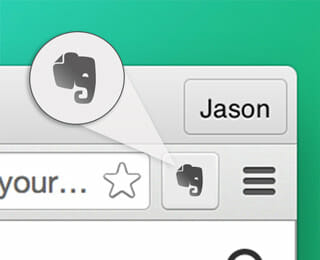
次の動画をみればイメージがつくと思います。
マーカーまで引けたりできて凄いですよね。
もちろんiPhoneからも純正Evernoteアプリをインストールしておけばブラウザからクリップ可能です。
ペーパーレス化
もしかしたら読み返すかもしれない、捨てるに捨てられない紙面をデジタル化します。例えば次のような紙面です。
- 取扱説明書やマニュアル
- 読み終わった書籍
- 旅行先でいただいたパンフレットや半券
- 手紙や年賀状
- 名刺
- 健康診断の結果
- 給与明細
…などなど
捨てるのが苦手な僕はこれで段ボール10箱分の紙面をデジタル化して部屋がスッキリしました。
デジタル化するお手軽な方法はiPhoneのScannableアプリで写真を撮る方法です。
しかし、僕のように枚数が多いなら、スキャナーを購入するのがお勧めです。
詳細については記事を書きたいと思っているのですが、まずは参考になるブログを紹介します。「おまえは今までスキャンした本の冊数をおぼえているのか?」で有名なブログ「おまスキャ」です。
書籍をデジタル化することを自炊といいます。自炊マニアが使うのがScanSnap iX500でオススメです。僕はこの機種の前のモデルScanSnap S1500を愛用しています。
| 富士通 ScanSnap iX500 (A4/両面) |
| FUJITSU ScanSnap S1500 FI-S1500 |
OCR機能といってスキャニングした画像の文字を活字にしてPDF化できるのが良いところです。文字は完璧には変換されませんが検索の補助にはなります。
検索
Google検索と違って、自分が知っているはずの情報を検索できるので思い出すのにとても良い機能です。
Inbox
Inboxという機能があるわけではないのですが、Inboxというノートブックを作り、全ての記録と記憶をここへ何も考えずにひとまず入れます。ノートブックを選んでいると面倒になり、やらなくなるのを防止します。月一回の整理を行う機会を設ければ十分です。この作業をやると思い出しやすくなりますし、整理もしやすいです。
その他の使い方
僕は別の方法で管理しているのですが、次のような使い方もできます。
- ToDoリスト
- リマインダー
- 写真
プラン
金銭的なところを説明しますが、プランは一時期アップロード容量に制限が無い時期もあり、よく変更されますので正確な情報はEvernote本家サイトでご確認ください。次の情報は2016年1月現在のプランです。
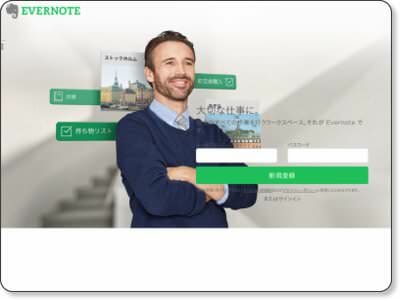
- ベーシック(無料)
60MBの月間アップロード容量 - プラス(2,000円/年)
1GBの月間アップロード容量
ノートをオフラインで使用 - プレミアム(4,000円/年)
10GBの月間アップロード容量
Office文書や各種ファイルの中まで検索
添付のPDFファイルに注釈を追加
名刺をスキャンしてデジタル化
ノート履歴にアクセス
入門者にはメモ帳やWebクリップ機能から試してみることをオススメします。これだけなら無料のベーシックプランで十分です。
慣れてきて、PDFや画像データを扱いたくなってからプレミアムプランするとよいと思います。PDF内の検索は強力です。
もし手帳でモレスキンを使われているのでしたら、Evernoteとコラボしたモレスキンを購入するとプレミアムプランが3ヶ月分(1,000円分相当)付くのでオススメです。
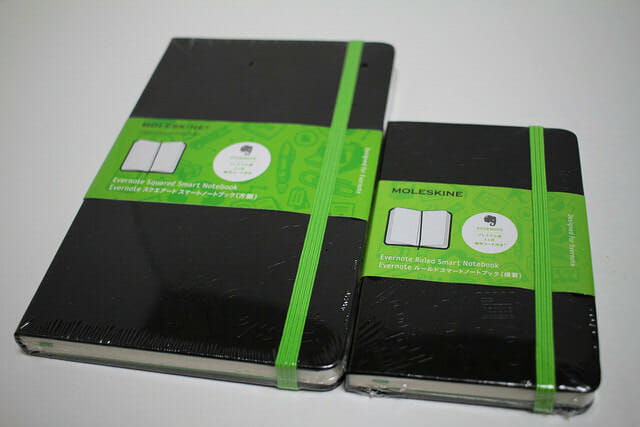
| モレスキン Evernote エバーノート スマートノートブック スクエアードノートブック(方眼) ポケットサイズ MM712EVERF |
まとめ
Evernoteを知ったのは5年前なのですが、当時は使いどこが分からなくて、3年間も使っていませんでした。しかし2年前にWebクリップの機能を知り、衝撃を受けました。これは本当に良い機能です。ぜひお試しください。
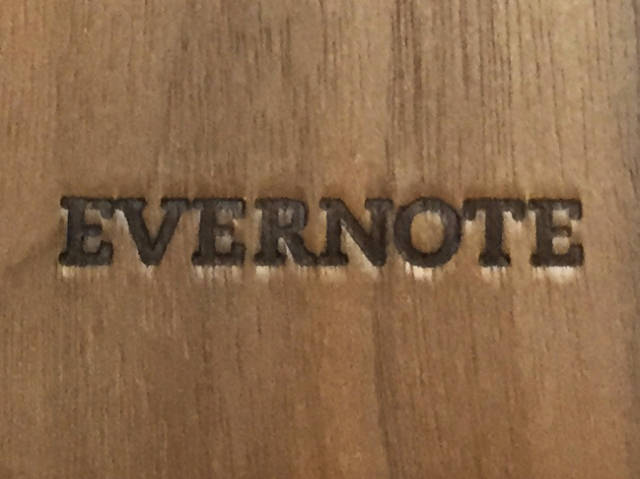
ではまたヾ(^^へ)


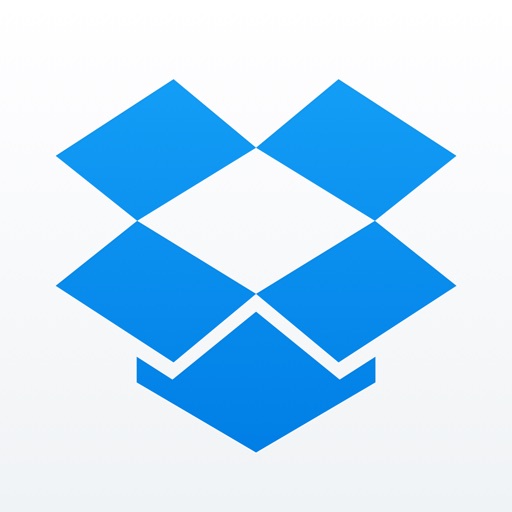
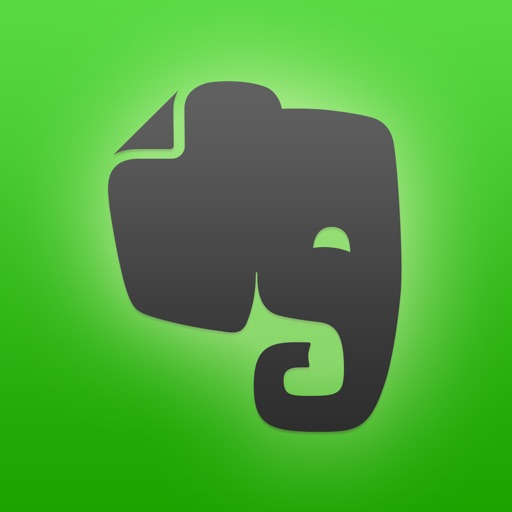
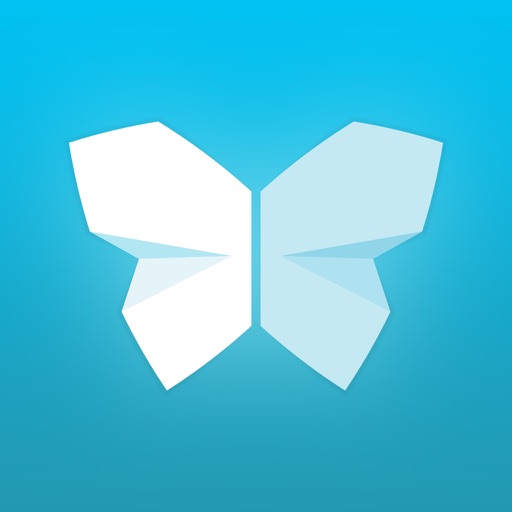





コメント